Salut Nous avons traduit un article de Google avec des instructions étape par étape sur la création d'un jeu instantané sur Google Play pour les jeux sur Unity.
Google a
annoncé le service Google Play Instant en mars 2018; depuis lors, les développeurs de jeux peuvent créer des jeux avec une immersion instantanée. Il existe plusieurs façons d'attirer des joueurs vers des jeux instantanés: du bouton ESSAYER MAINTENANT sur Google Play au lien régulier que les utilisateurs peuvent partager entre eux. Grâce à cela, les développeurs peuvent démontrer leur jeu et attirer de nouveaux utilisateurs. Cet article explique comment créer un jeu instantané Unity prêt à être lancé à partir de zéro et les avantages des jeux instantanés. Suite sous la coupe.
En utilisant le service Google Play Instant, vous pouvez faire passer vos jeux au niveau supérieur:
1. Accroître la découvrabilité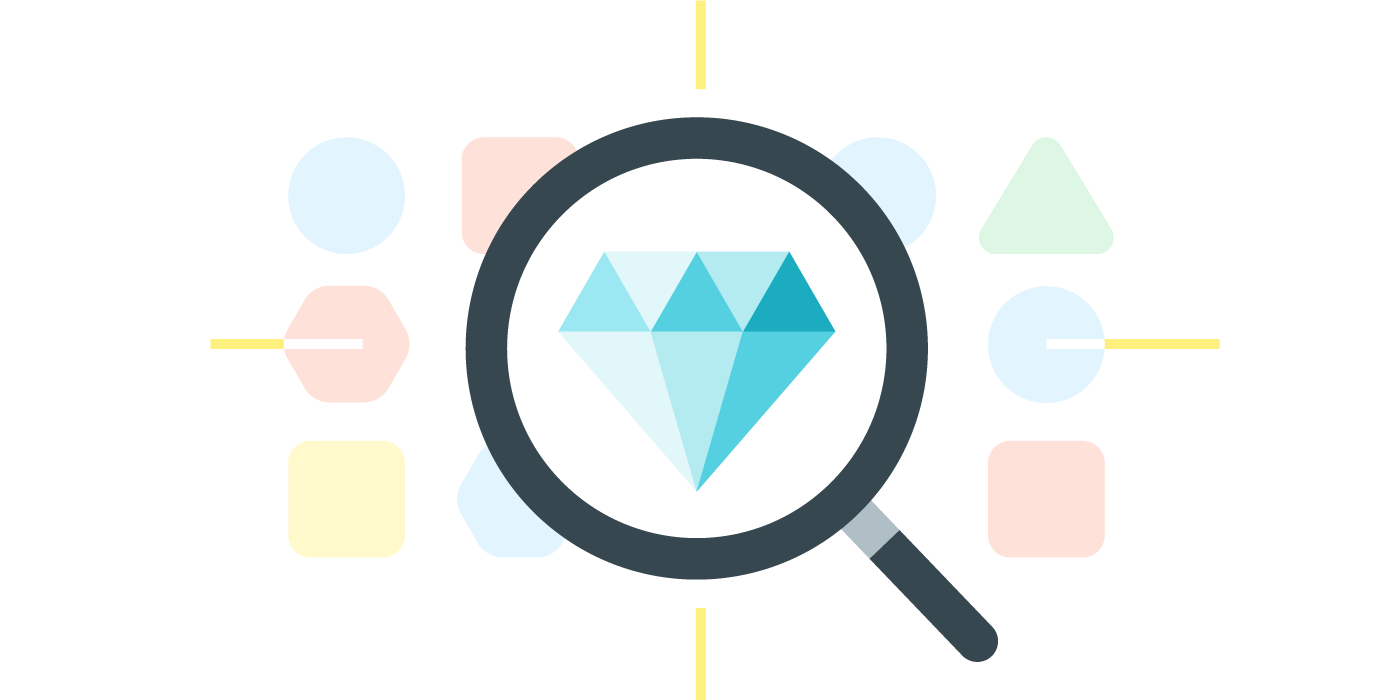
Avec Google Play Instant, il sera plus facile pour les joueurs de trouver et d'essayer votre jeu. Les utilisateurs peuvent lancer votre jeu à partir du Google Play Store en un seul clic - le bouton ESSAYER MAINTENANT apparaîtra à côté du bouton de téléchargement, et vous pouvez également passer à un jeu instantané à partir d'un site mobile en cliquant simplement sur une bannière Web.
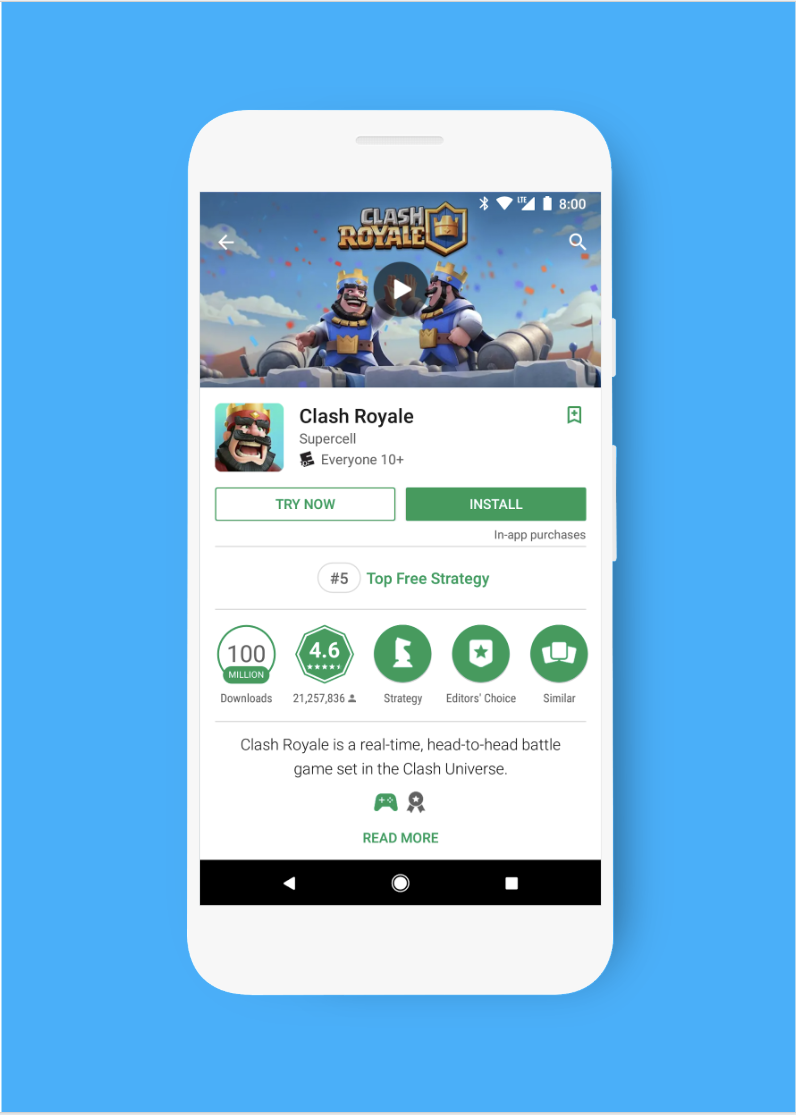
Et ce n’est pas tout. Les utilisateurs peuvent essayer votre jeu via le lien partagé via la recherche Google, les réseaux sociaux, les messageries instantanées, les e-mails et d'autres plateformes.
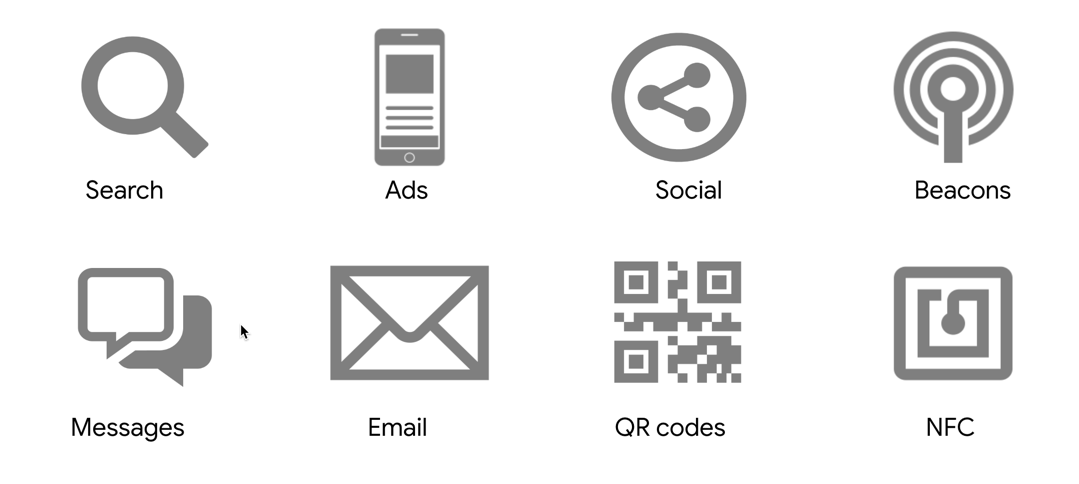 2. Conduire à l'installation
2. Conduire à l'installation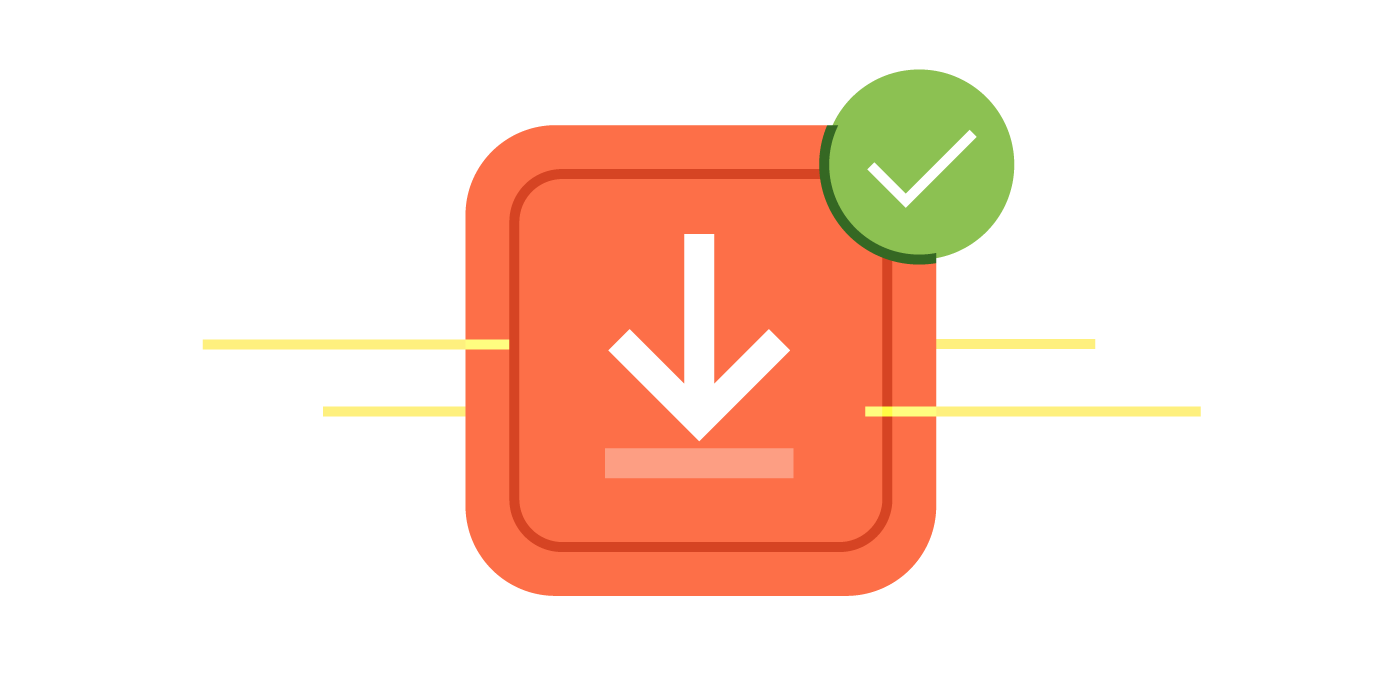
Étant donné que les joueurs n'ont pas besoin d'installer le jeu sur l'appareil, ils seront très enthousiastes à l'idée de l'essayer. Les jeux instantanés ne nécessitent pas de temps d'installation et n'occupent pas de mémoire sur l'appareil de l'utilisateur. Ils permettent à l'utilisateur de voir le meilleur du jeu, puis d'installer la version complète sans perdre de progression.
3. Améliorez la rétention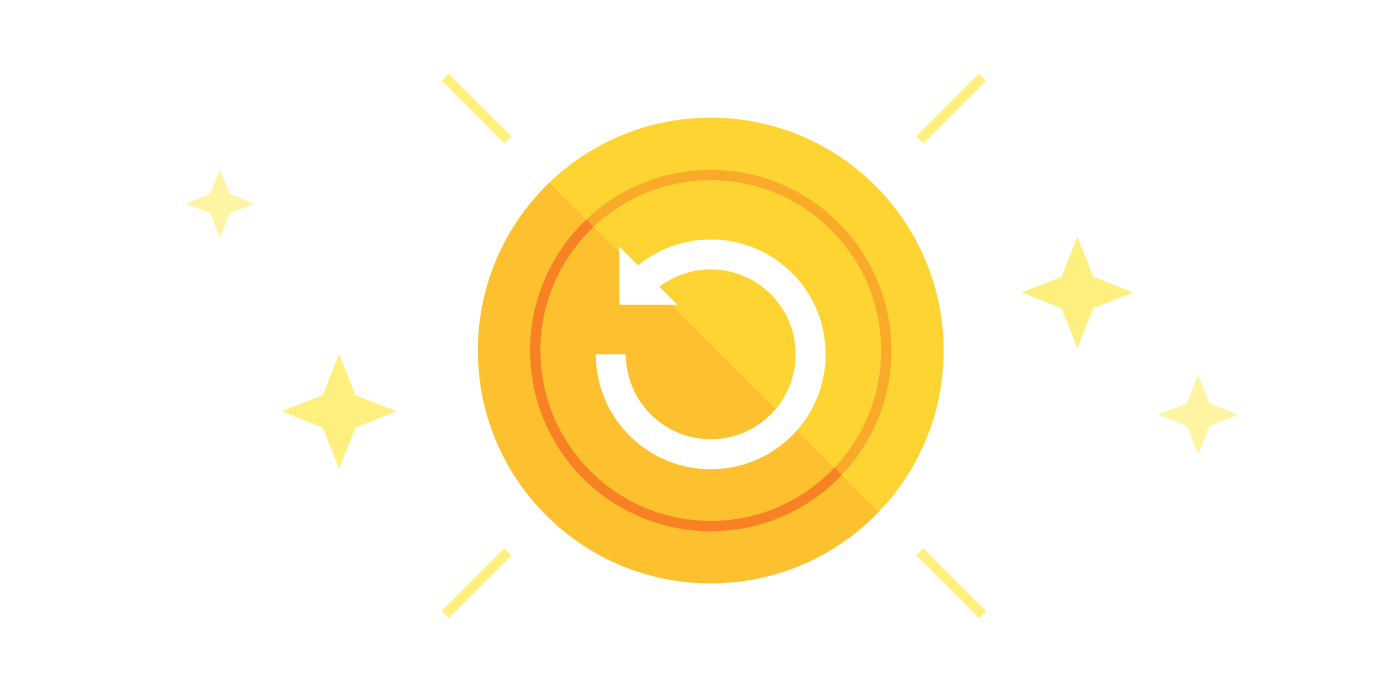
Lorsque vous donnez à l'utilisateur une chance d'essayer votre jeu, il est convaincu qu'il vaut la peine de l'installer. Le nombre d'utilisateurs qui désinstallent le jeu immédiatement après l'installation est également réduit. Les utilisateurs installent le jeu consciemment et l'apprécient, ce qui augmente le nombre de joueurs qui l'ont installé.
Les développeurs de jeux ont déjà apprécié les avantages des jeux instantanés par rapport aux jeux installés (cas ici en anglais):
Ce n'est qu'un début!
Ici, vous pouvez voir d'autres cas réussis utilisant Google Play Instant.
Comment intégrer de façon transparente Google Play Instant avec un jeu sur Unity?
Vous pouvez créer un jeu instantané et le placer sur la
plate-forme de test interne en quelques heures. Vous pouvez tester votre jeu et l'afficher immédiatement (s'il ne dépasse pas la limite de 13,5 Mo pour les jeux sur Unity). Vous verrez le bouton ESSAYER MAINTENANT sur le Play Store. Une fois le jeu placé dans un environnement de test, vous devez vous concentrer sur les éléments suivants:
- Décidez à quoi devrait ressembler le jeu instantané
- Réduisez la taille de build à 13,5 Mo (limite pour les jeux Unity)
- Pilotez un jeu instantané à travers des tests et de l'AQ (le jeu doit répondre aux exigences du bac à sable et des autorisations concernant la sécurité des utilisateurs ). Nous vous recommandons de tester le jeu sur différentes versions du système d'exploitation - au moins sur Nougat et Oreo
En fonction de la complexité du jeu et des détails de mise en œuvre, le temps que vous passez à terminer ces étapes dépend.
Et ensuite?
Créez un jeu instantané en 5 étapes.
Étape 1: créer un environnement de travail
Avant de commencer à créer un jeu instantané, parcourez la liste de contrôle pour vous assurer que vous avez tout ce dont vous avez besoin.
- Unity version 5.6 ou ultérieure (nous ne recommandons pas d'utiliser un assembly plus ancien que 2017.4)
- Plugin instantané Unity pour Google Play ( magasin de ressources ) ( source )
- Appareil Android (physique ou virtuel) avec une version antérieure à Android 5.0 (Lollipop), fonctionnant en mode développeur et avec débogage USB activé
- Accédez au code source APK pour créer des versions de débogage et la version finale
- Environnement de test installé sur la console Google Play
- Compte bêta de développement Unity (requis pour la production)
Étape 2: Créez et testez le jeu instantané
Vous convertissez maintenant un jeu existant en jeu instantané. Ne vous inquiétez pas pour l'instant de réduire la taille ou de construire la construction pour un jeu instantané - cette instruction vous donnera l'occasion de comprendre à quoi ressemble l'ensemble du processus.
1. Choisissez
PlayInstant → Paramètres de construction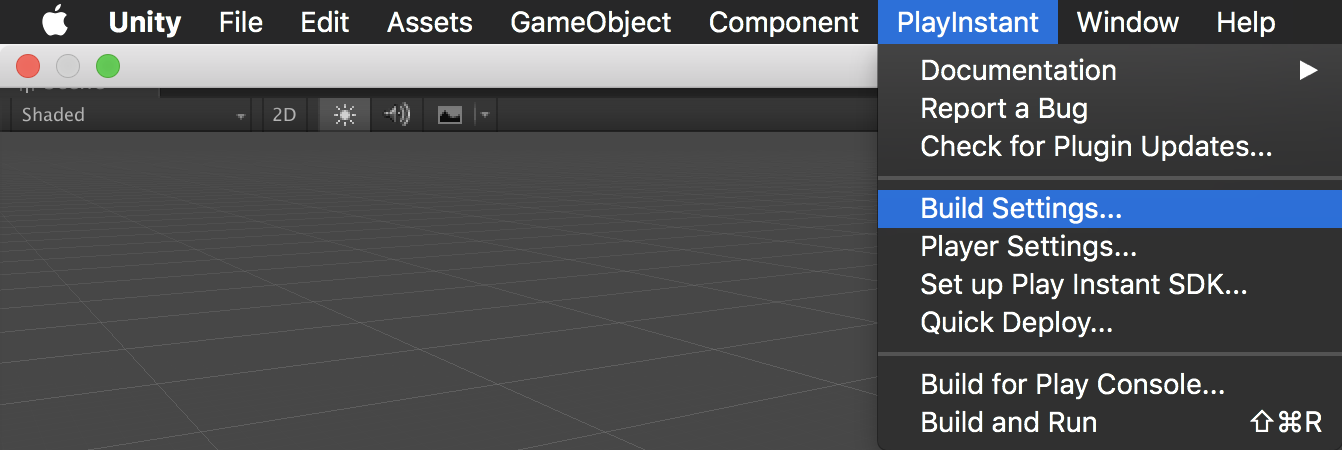
2. Dans le menu déroulant, changez le
type de build Android en
Instant- Jusqu'à ce que vous configuriez Digital Asset Link , ne remplissez pas la ligne URL des applications instantanées
- Si nécessaire, vous pouvez spécifier un environnement différent dans la ligne Override Scene
- Si vous utilisez des actifs numériques , sélectionnez le manifeste approprié dans le champ Manifeste AssetBundle
- Cliquez sur Enregistrer
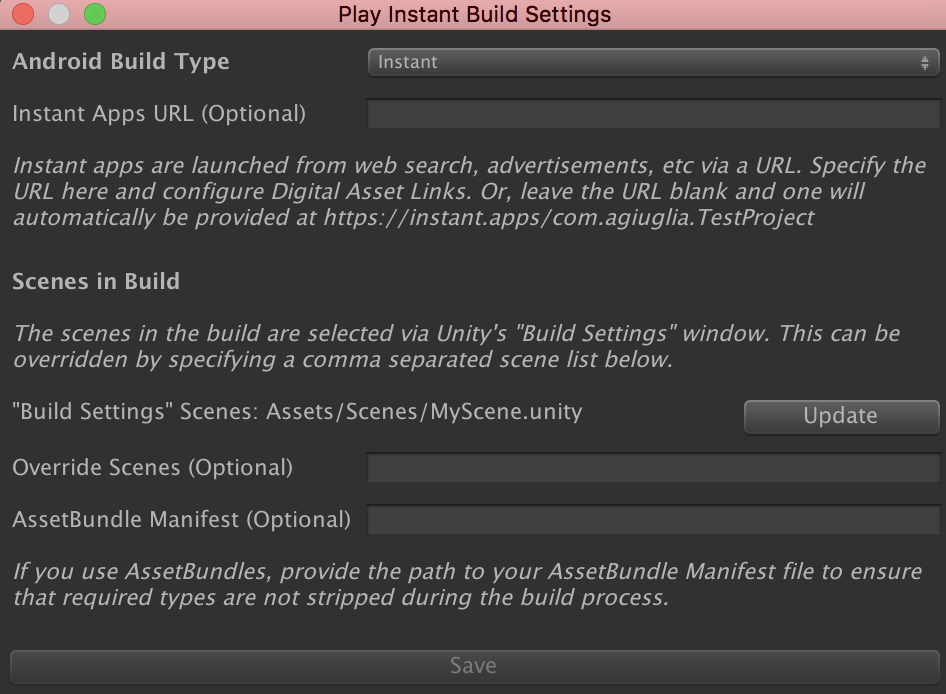
3. Sélectionnez
PlayInstant → Paramètres du lecteur . Dans les paramètres, il y aura une fenêtre contextuelle:
- Cliquez sur le bouton Mettre à jour à côté des éléments de la liste des modifications requises pour enregistrer les paramètres avant de démarrer l'application instantanée
- Nous vous recommandons de mettre à jour les paramètres en fonction des modifications recommandées (visant principalement à réduire la taille)
- Fermer le popup
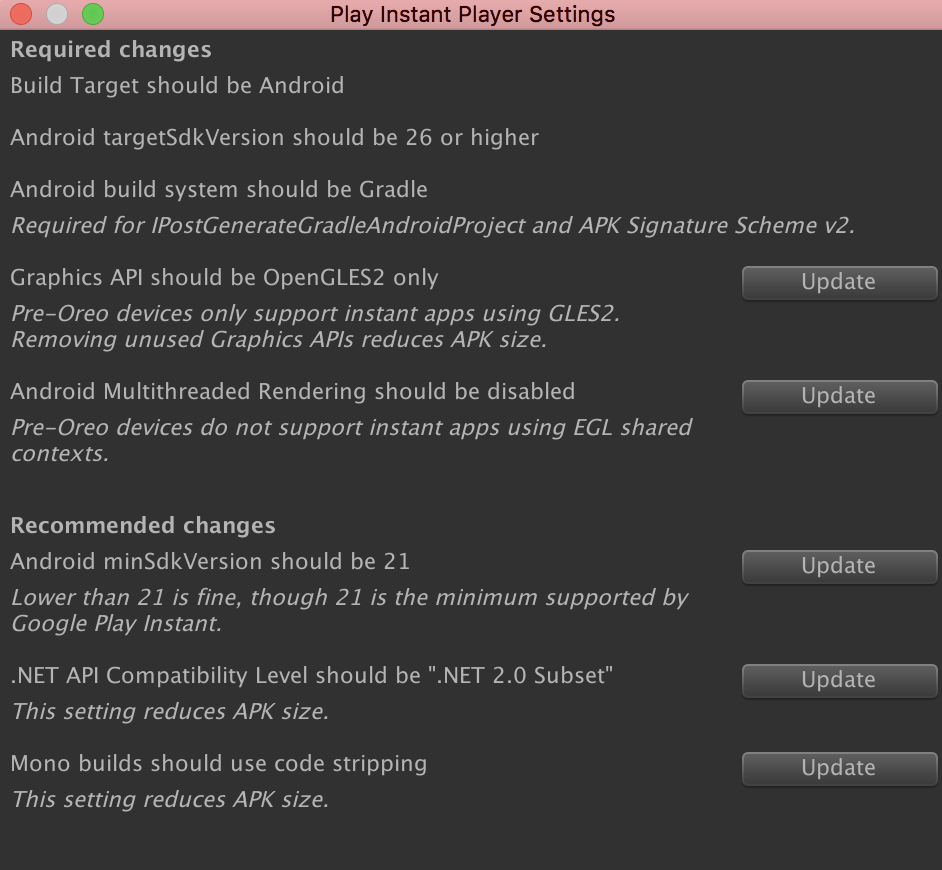
4. Après la configuration, sélectionnez
PlayInstant → Build and Run pour démarrer l'application instantanée sur l'appareil connecté.
Étape 3: chargement dans l'environnement interne pour les tests
La dernière étape avec le jeu instantané créé est de prendre la version et de la télécharger dans l'environnement interne pour tester le Play Store (il peut contenir jusqu'à 100 testeurs simultanément). Pour télécharger le jeu sur la plateforme interne de test, il n'est pas nécessaire de respecter la limite de 13,5 Mo.
- Choisissez PlayInstant → Build for Play Console
- Accédez à la console Google Play, assurez-vous que la bonne application est sélectionnée, ouvrez l'onglet Android Instant Apps .
- Sélectionnez Test interne de l'application instantanée et suivez les instructions de cette page pour télécharger le fichier que vous avez créé lors de la première étape. Plus d'informations dans ce guide pour publier une application instantanée : publier une application instantanée .
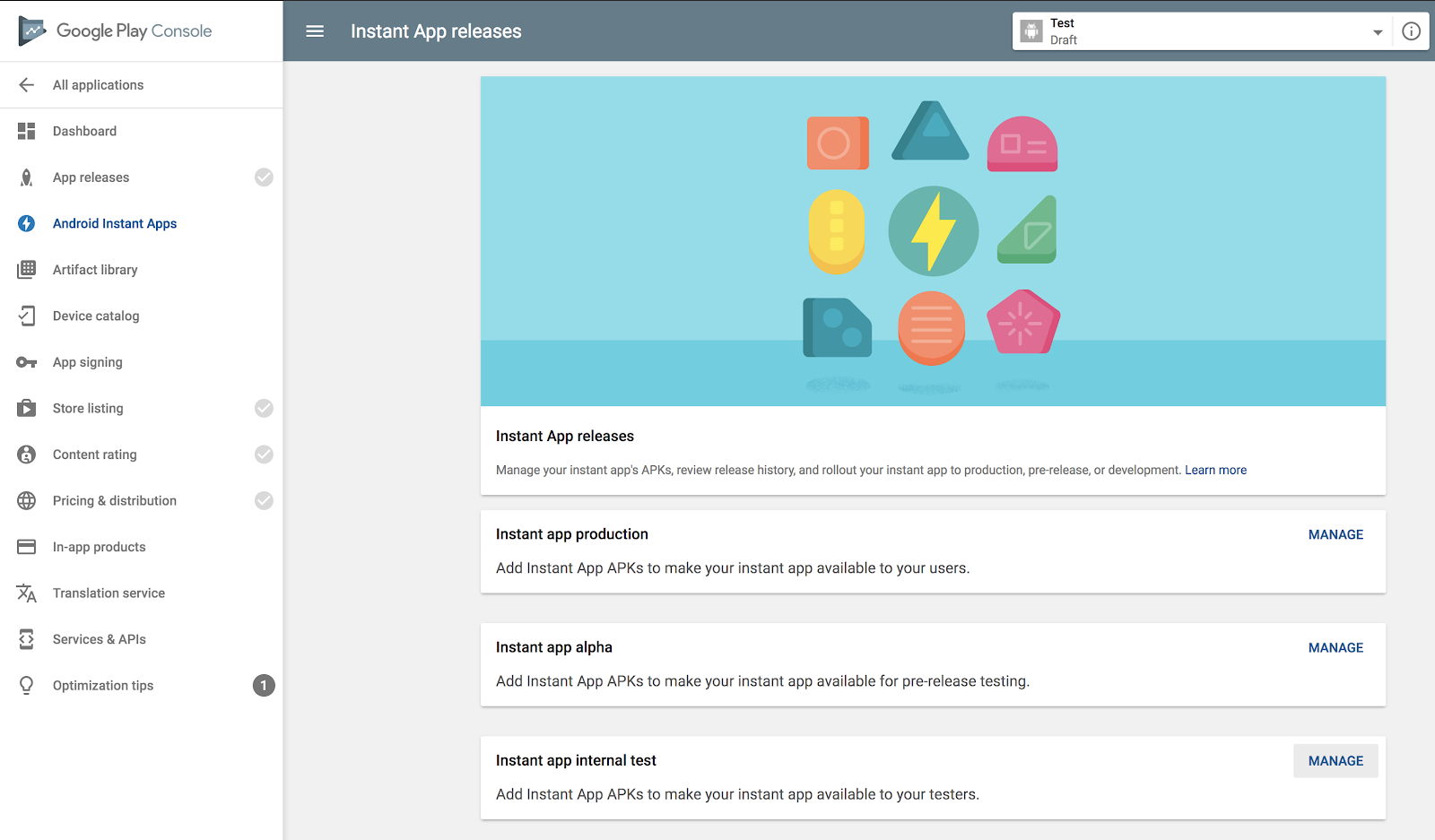 Gérer la version instantanée de l'application via la console Google PlayRemarque:
Gérer la version instantanée de l'application via la console Google PlayRemarque: assurez-vous de configurer correctement l'accès à la liste des testeurs internes de l'application. Modifiez les paramètres ici:
Versions de l'application -> Test interne de l'application instantanée -> Gérer les testeurs .
Étape 4: réduire à 13,5 Mo
Après vous être familiarisé avec tous les détails techniques du test d'une version de jeu instantanée, vous devez décider à quoi ressemblera le jeu et procéder à la réduction des effectifs. Ne vous inquiétez pas si le jeu pèse beaucoup - les développeurs avec des versions supérieures à 350 Mo peuvent exécuter des jeux instantanés sans douleur. Voici quelques techniques pour réduire le volume de construction:
Paramètres d'optimisationComme nous l'avons vu précédemment dans:
PlayInstant → Paramètres du lecteur , ce menu propose un certain nombre de recommandations pour réduire la taille de la construction. Ces changements réduisent la taille du jeu:
- Les Monobuilds doivent prendre en charge la réduction du code inutilisé
- API graphique uniquement OpenGLES2
- Les versions IL2CPP doivent prendre en charge la réduction de code inutilisé
Simplification du contenu du jeuN'essayez pas de pousser tout le jeu dans une application instantanée. Le jeu instantané devrait montrer le gameplay - démontrer un tutoriel ou des niveaux spéciaux. Supprimez les textures, les modèles, les images et l'accompagnement audio inutiles - en un mot, tout ce qui n'est pas la base du gameplay.
Enfin, pour réduire la taille, compressez les objets numériques:
- Résolution de texture
- Nombre de polygones dans les modèles 3D
- Qualité de la piste audio
Découvrez les meilleures pratiques UX dans les applications instantanées ici: les
meilleures pratiques UX de jeu instantané .
Utilisation des ensembles d'actifsLes ensembles d'actifs vous aideront à charger des actifs directement dans le jeu. Si les actifs ne sont pas téléchargés avant le lancement, ils ne seront pas comptés dans la limite de 13,5 Mo. C'est le moyen le plus courant pour les développeurs de jeux de réduire la taille d'un jeu instantané. Vous avez besoin de trois composants:
- Un ensemble de ressources créées à partir de l'environnement de votre jeu instantané.
- Un écran de démarrage qui affiche les informations utilisateur sur le chargement des ressources en arrière-plan.
- Un serveur Web ou CDN en tant qu'hôte d'actif.
Nous vous expliquerons la manière la plus rapide et la plus efficace d'utiliser des ressources via l'outil de
déploiement rapide inclus dans le plug-in Unity sur Google Play Instant. Cet outil vous permettra de créer un ensemble de ressources et un écran de travail pendant lequel vos ressources seront chargées. Pour la troisième étape, placez simplement les actifs sur n'importe quel hôte qui prend en charge HTTPS et les fichiers publics - par exemple, sur votre propre serveur, dans Google Cloud Storage ou sur un CDN tiers.
Remarque: vous pouvez utiliser autant d'ensembles d'actifs que vous le souhaitez, mais chaque actif ne doit pas dépasser la taille de 15 Mo.
- Choisissez PlayInstant → Déploiement rapide
- Ouvrez l'onglet Création de bundle, sélectionnez l'environnement d'affichage dynamique. Après cela, sélectionnez Build AssetBundle en bas de l'écran et téléchargez le fichier sur votre serveur Web ou CDN.
- Cliquez sur l'onglet Écran de chargement et entrez l'URL de votre ensemble d'actifs, ainsi que les textures d'arrière-plan que vous souhaitez utiliser pour l'écran de chargement (une suffit par défaut). Une fois terminé, cliquez sur Créer une scène de chargement .
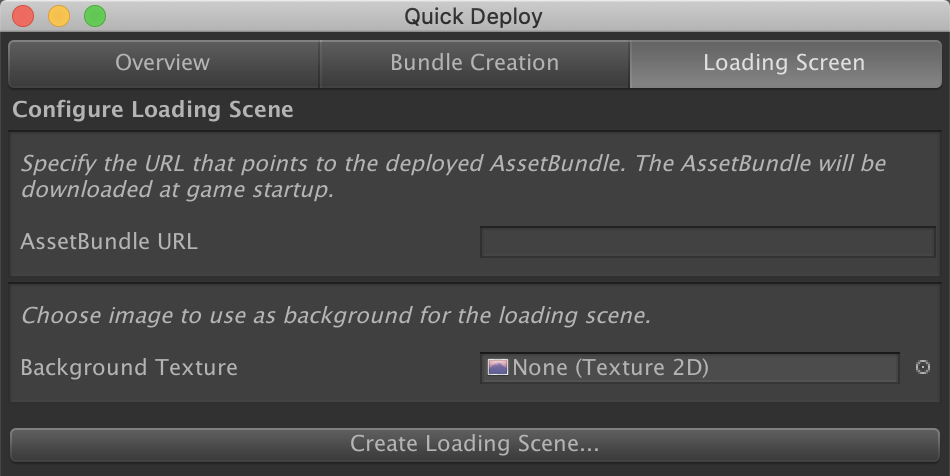
Vous devriez obtenir un écran de démarrage qui invoquera votre ensemble de ressources. Vous pouvez rechercher un script d'écran de démarrage généré automatiquement pour Unity si vous voulez voir comment cela se fait, ou le configurer à votre guise.
Étape 5: aider le lecteur à passer de la lecture instantanée à la lecture installée
Maintenant, nous devons réfléchir à la façon dont l'utilisateur passera d'un jeu instantané à un jeu complet. Si nécessaire, vous pouvez transférer des données via une boîte de dialogue à l'aide de l'API Cookie (intégrée au plug-in Unity dans Google Play Instant).
Mettre à jour le jeu instantané vers l'application installéeVotre jeu devrait offrir à l'utilisateur un moyen d'installer la version complète - une info-bulle ou un bouton (mais pas pendant le processus de jeu!). Lorsque l'utilisateur est prêt à installer le jeu, le plug-in appelle
ShowInstallPromptmethod et dirige l'utilisateur vers Google Play:
using GooglePlayInstant; … public void install() { InstallLauncher.ShowInstallPrompt(); }
Enregistrement des données lors de la mise à niveau vers la version installée (facultatif)Dans certains cas, vous devrez enregistrer les données du joueur et sa progression pendant le jeu instantané. Par exemple:
- Lorsqu'un joueur achète des achats dans le jeu ou personnalise un personnage
- Si le jeu instantané ressemble à un didacticiel de jeu (le joueur devrait pouvoir ignorer la formation dans le jeu installé)
- Pour récompenser le joueur pour avoir installé le jeu depuis la version instantanée
Vous pouvez utiliser les API de cookies qui vont au plugin Google Play, cet outil vous permettra d'écrire et de lire facilement des lignes de données respectivement avant et après l'installation:
1. Appelez
CookieApi.SetInstantAppCookie pour enregistrer les lignes de données d'
une lecture instantanée using GooglePlayInstant; … public void StoreData(string data) { CookieApi.SetInstantAppCookie(data); }
2. Appelez
CookieApi.GetInstantAppCookie dans le jeu installé pour renvoyer des lignes de données
using GooglePlayInstant; … var data = CookieApi.GetInstantAppCookie(data);
Ces étapes vous aideront à apprendre à créer un jeu via Google Play Instant. À partir des liens, vous pouvez lire plus de
documents , étudier
les questions fréquemment posées ou obtenir des
informations sur les jeux instantanés .